Suggerimento per Windows: assegnare lettere permanenti a unità rimovibili

Ogni volta che si collega un'unità USB o una scheda SD a un PC, Windows fornisce una lettera alfabetica dinamica. Ecco come dare una lettera permanente alle unità.
Windows assegnerà le lettere di unità esterneunità flash, schede SD e altri dispositivi di archiviazione rimovibili dinamicamente quando li colleghi. Se usi molti dispositivi di archiviazione esterni diversi durante il giorno, avere lettere diverse assegnate ogni volta può diventare fastidioso e rendere le cose non organizzate. Ecco come assegnare lettere permanenti a ciascun dispositivo per semplificare le cose.
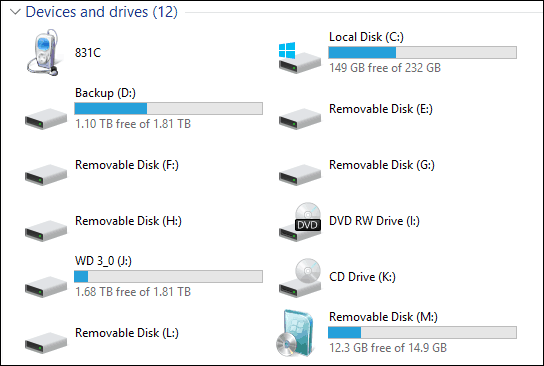
Windows avanza attraverso l'alfabeto (senza Ae B) assegnare lettere di unità ai dispositivi mentre le si collega. Quindi, se si collega un'unità flash USB per ottenere i dati da essa, potrebbe essere F: ma la prossima volta che lo si collega, potrebbe essere E: o G: a seconda dell'ordine in cui sono stati inseriti.
La cosa buona è che puoi assegnare una lettera permanente a un'unità USB direttamente con Windows 7, 8.1 e Windows 10. È un processo semplice e non è necessario installare alcuna utility di terze parti.
Assegna una lettera di unità specifica in Windows
1. Per impostare questo, collegare l'unità che si desidera assegnare una lettera permanente. Quindi apri la finestra di dialogo Esegui (Tasto Windows + R) e genere: compmgmt.msc e premi Invio o fai clic su OK.
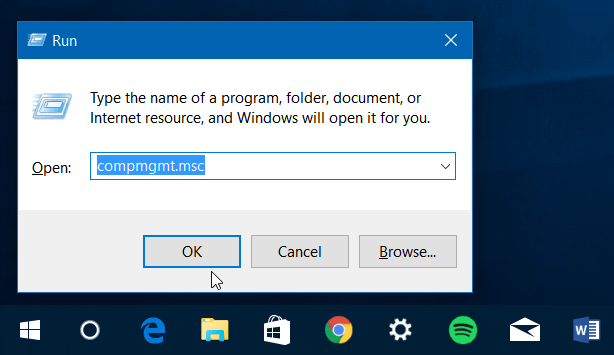
Oppure, fai clic con il pulsante destro del mouse sul pulsante Start per visualizzare il menu di accesso rapido nascosto in Windows 10 o 8.1 e seleziona Gestione informatica.
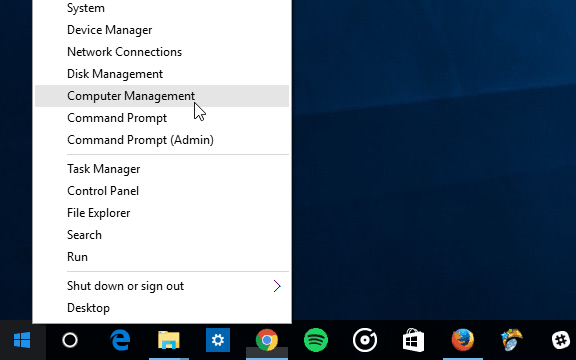
2. Una volta aperto, scegli Gestione del disco nel riquadro sinistro in Archiviazione. Ci vorranno alcuni secondi mentre Windows cerca le unità attualmente connesse al PC e le visualizza nel riquadro a destra.
3. Fare clic con il pulsante destro del mouse sull'unità a cui si desidera assegnare una lettera permanente e quindi scegliere Cambia lettera e percorsi dell'unità dal menu.
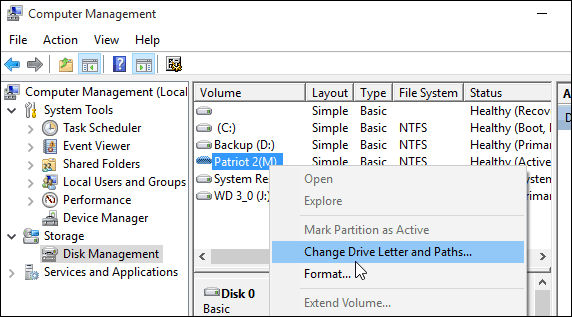
4. Si aprirà una finestra di dialogo e qui è sufficiente fare clic sul pulsante Cambia. Quindi assicurati che Assegna la seguente lettera di unità è selezionato e scegli la lettera che vuoi dare. Fai clic su OK e chiudi Gestione computer.
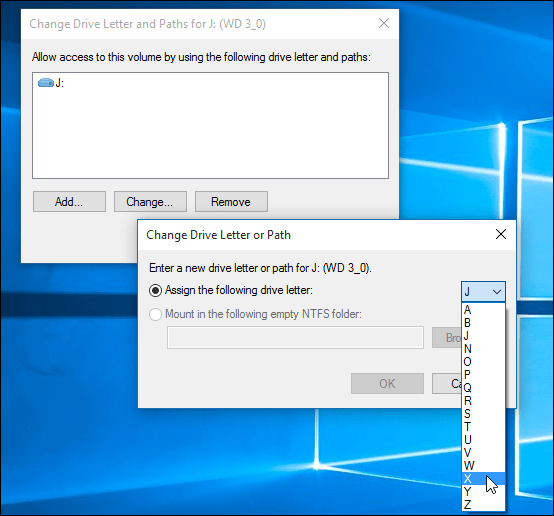
Ora, ogni volta che colleghi quell'unità al tuo PC, si registrerà con la lettera di unità che gli hai dato.
Quando assegni la lettera di unità, assicurati di scegliere una lettera verso la fine dell'elenco alfabetico. Per esempio, X, Y o Z - altrimenti Windows ha la tendenza aeventualmente assegnare una lettera diversa. Inoltre, tieni presente che sarà solo la lettera assegnata sul computer su cui l'hai modificata. Se porti il tuo disco esterno su un PC diverso, Windows gli darà una lettera dinamica diversa.










lascia un commento